 Zdroj: Ara Wagoner / Android Central
Zdroj: Ara Wagoner / Android Central
The Google Pixel 6 může být starý jen měsíc, ale Verizon a AT&T byly prakticky dávat je pryč během víkendu Black Friday/Cyber Monday. Pokud máte nejlepší telefon s Androidem na trhu zdarma minulý týden, gratulujeme! (Pokud jste to neudělali, tyto nabídky jsou právě teď stále aktivní, takže obchodujte až do výše.
Se skvělými funkcemi, šíleně rychlou umělou inteligencí díky procesoru Google Tensor a křiklavým novým designem aby se Google mohl pochlubit vylepšeným polem fotoaparátů, tvrdě pracoval na tom, aby byl osobnější, barevnější a více zábava. I když se proces počátečního nastavení snaží pokrýt tolik, kolik tam Google dokáže nacpat, vždy jsou věci, které je potřeba nakonfigurovat později – za předpokladu, že víte, kde je najít. Od málo známých nastavení až po nejvýraznější části telefonu – zde je návod, jak využít svůj Pixel 6 na maximum.
Ujistěte se, že je povoleno prověřování hovorů
Prověřování hovorů bylo úplně první funkce Pixel Drop a zůstává jedním z jeho nejvíce měnících život. Koneckonců, kdo chce řešit 3-30 spamových hovorů denně? Nikdo!!
Funkce Call Screening nejen odmítne volání z konkrétních čísel; odpovídá a kontroluje podezřelé hovory. Použitím Google DuplexGoogle se zeptá, kdo volá a čeho se hovor týká. Za předpokladu, že hovor je skutečný a přijme ho skutečná osoba, Google vás upozorní a zeptá se, zda chcete hovor přijmout nebo jej odmítnout.
Máme kompletního průvodce pomocí prověřování hovorů, ale zde jsou základy:
- Otevři Telefon aplikace.
- Klepněte na třítečkové menu v horním rohu.
- Klepněte Nastavení.
- Klepněte Spam a prověřování volajícího.
-
Klepněte Obrazovka volajícího.

 Zdroj: Android Central
Zdroj: Android Central
Jakmile jste zde, měli byste se ujistit, že vaše nastavení odpovídá poslednímu snímku obrazovky: soukromí, skrytí a první volající budou vyzvánět přímo na možnost odfiltrovat hovor na obrazovce příchozího hovoru, zatímco spam a falešná čísla vás nebudou rušit, pokud Googlu neřeknou správnou věc Duplex.
Uspořádejte si Rychlé nastavení
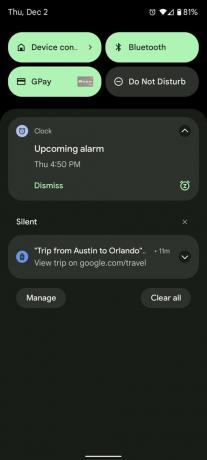

 Zdroj: Android Central
Zdroj: Android Central
Jednou z nejméně oblíbených změn v systému Android 12 je, že na jakékoli obrazovce vidíte méně rychlých nastavení. 6 přepínačů na panelu oznámení se změnilo na 4 a 9-12 (v závislosti na vašem výrobci) na 8. Znamená to, že v Rychlém nastavení není jediné místo, které byste mohli plýtvat, takže i když jste v minulosti mohli nechat výchozí rozvržení sklouznout, téměř jistě budete muset přizpůsobte si rychlá nastavení v systému Android 12.
Než však kliknete na tohoto průvodce, chci také mluvit o několika nových a změněných přepínačích. Za prvé, jako součást nového panelu ochrany osobních údajů a změn oprávnění v systému Android 12 jsou nyní k dispozici přepínače Rychlé nastavení pro celé zařízení Přístup k mikrofonu a fotoaparátu. Používal jsem přepínač přístupu k mikrofonu, když dělám jeden ze svých bingů na Netflixu nebo Hulu jako Google Assistant je bleskově rychlý na mém telefonu a myslí si, že zním jako drzá členka týmu v půltuctu zločinu ukazuje.
Jako vedlejší poznámka, když vypnete přístup k mikrofonu v celém zařízení, znamená to, že jej budete muset znovu zapnout ručně, kdykoli přijmete nebo provedete hovor, protože aplikace pro celé zařízení zahrnuje také aplikaci pro telefon!


 Zdroj: Android Central
Zdroj: Android Central
Dalším změněným přepínačem této generace je sloučení přepínačů Mobilní data a Wi-Fi do kombinovaného přepínače internetu. Mnoho staromódních uživatelů Androidu to nemá rádo, protože jsou zvyklí pouze zapínat nebo vypínat Wi-Fi podle toho, kde se nacházejí, ale já preferuji kombinovaný přepínač.
Namísto úplného „vypnutí“ Wi-Fi – což ve skutečnosti nevypnulo Wi-Fi ani nešetřilo baterii – pokud vám Wi-Fi poskytuje špatné, nekonzistentní připojení, můžete klepnout na Internet a poté na 5G/LTE. Android se na chvíli přestane připojovat k sítím Wi-Fi a poté, co opustíte zónu soumraku a vydáte se domů, kde je Wi-Fi silná, se vrátí do normálu.
Nastavte si systémová gesta
Když chcete pracovat s telefonem, je toho víc než jen klepnutí a přejetí. Od dvojitého kliknutí na tlačítko napájení až po otevření fotoaparátu u nového Pixelu 6 gesto zpětného klepnutí, existuje spousta gest, která můžete a měli byste upravit.
Jak se dostat do nabídky Pixel Gestures
- Klepněte Nastavení z domovské obrazovky nebo zásuvky aplikace.
- Klepněte Systém v dolní části seznamu nabídek.
-
Klepněte Gesta.
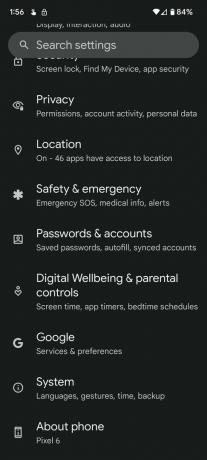
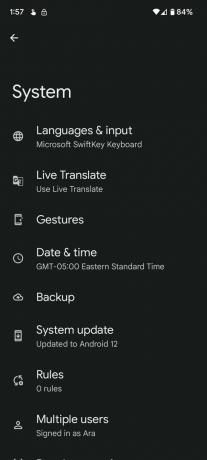
 Zdroj: Android Central
Zdroj: Android Central
V této nabídce jsou tři nastavení, která doporučuji upravit – nebo alespoň vyhodnotit.
- Rychlé klepnutí může být užitečné pro spouštění Google Assistant nebo jako ovládací prvek přehrávání/pozastavení při vypnuté obrazovce, ale pokud používáte PopSocket (jako já) nebo máte tlusté pouzdro, spouštění může být nekonzistentní a otravné, takže to možná budete chtít otočit vypnuto.
- Přejetím zobrazíte Asistenta je pohřben pod systémovou navigací a ikonou ozubeného kola vedle navigace gesty. Tato nabídka vám také umožňuje upravit citlivost gesta zpět, pokud se pro vás omylem spustí (nebo provede několik přejetí).
-
Stiskněte a podržte tlačítko napájení je určeno pro nabídku napájení, takže pravděpodobně budete chtít vypnout Podržet pro asistenta, abyste to získali zpět. Pokud máte rádi Hold for Assistant, stisknutím a podržením vypínače a snížení hlasitosti zobrazíte nabídku napájení – ano, dříve to byla zkratka pro snímek obrazovky, nyní je to pouze stisknutí, nikoli stisknutí a podržení.
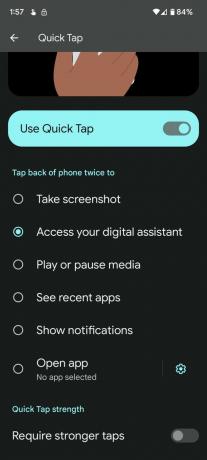

 Zdroj: Android Central
Zdroj: Android Central
Navrhuji, abyste si každé gesto v nabídce prohlédli, protože vás to může osvěžit u gest, na která jste možná zapomněli. Může vás také naučit gesta, která si možná předtím nepamatujete.
Zapněte Wi-Fi volání
V závislosti na vašem operátorovi to může být velmi dobře povoleno ihned po vybalení, ale pro případ, že tomu tak není – nebo v případě, že adresa E911 je špatná – je vždy dobré to zkontrolovat. Vzhledem k tomu, že hovory Wi-Fi jsou směrovány přes router, nikoli přes vaši místní mobilní věž, nemůže automaticky říct dispečerům 911, kde se nacházíte. Z tohoto důvodu volání Wi-Fi u některých operátorů vyžaduje, abyste před zapnutím ověřili informace o své adrese.
Zde je místo, kde se ujistíte, že je zapnuté volání přes Wi-Fi a že informace o vaší adrese jsou správné.
- Otevřeno Nastavení.
- Klepněte Síť a internet.
- Klepněte SIM karty.
-
Klepněte Wi-Fi volání.
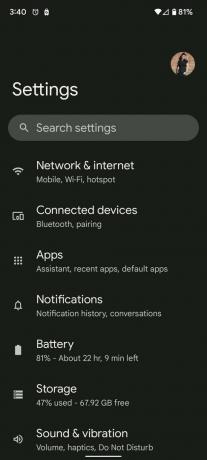

 Zdroj: Android Central
Zdroj: Android Central - Pokud je přepínač vypnutý, klepněte na Použijte Wi-Fi volání.
- Měli byste být automaticky přesměrováni na stránku s informacemi o adrese; pokud ne, klepněte Tísňová adresa.
- Vložte své informace o adrese pokud to potřebuje změnit – například pokud máte rodinný tarif a nebydlíte s majitelem primárního účtu.
-
Klepněte Ověřte adresu.
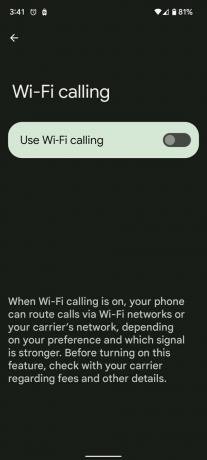

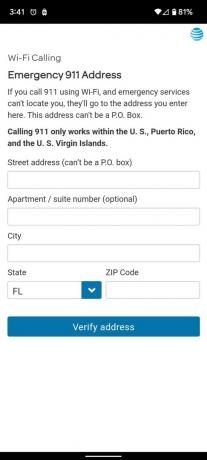 Zdroj: Android Central
Zdroj: Android Central
Další užitečné nastavení, které si zde můžete prohlédnout, je Předvolba volání. Ve výchozím nastavení je preferována mobilní síť, ale pokud žijete nebo pracujete v oblasti se špatným, přerušovaným příjmem, doporučujeme přejít na „Volání přes Wi-Fi“. Nejprve se ve výchozím nastavení použije volání přes Wi-Fi a poté se použije mobilní data, pokud Wi-Fi není k dispozici.
Vyzkoušejte hlasové zadávání Asistenta Google
Obvykle jsem první, kdo si stěžuje na nesrovnalosti a nepohodlné zpoždění, pokud jde o hlasové psaní na telefonu, ale hlasové psaní Asistenta Google v Gboard je docela působivé. Slova se objeví, jakmile je vyslovím, díky schopnosti zpracování AI společnosti Tensor a přesnost je asi dvojnásobná ve srovnání s hlasovým psaním na mých předchozích telefonech.
Schopnost vkládat emotikony, lépe označovat vaše fráze a upravovat nebo mazat slovo nebo celou větu výrazně usnadňuje psaní hlasem. Pro rychlé odpovědi z oznamovacího panelu stačí klepnout na „Odpovědět“ a na ikonu mikrofonu Gboardu; není nic rychlejšího. Je také skvělé, když mě po dlouhém dni bolí ruce a na psaní mi nezbývá energie.
Největším úlovkem tohoto nejlepšího hlasového zadávání ve své třídě je to, že celý zážitek získáte, pouze pokud jej používáte prostřednictvím Gboard. Pokud máte jinou sadu aplikací pro klávesnici – jsem uživatelem SwiftKey již asi šest let – můžete přivolat Google Asistent s obvyklou frází a příkazem, aby za vás něco napsal, ale ztratíte mluvené úpravy a snadné vymazání.
Pamatujte, že jako u čehokoli jiného založeného na Asistentovi Google platí, že čím více jste Asistenta v průběhu let používali a čím více jej používáte pro hlasové zadávání, tím méně chyb uvidíte.
Zvyšte přesnost otisků prstů
 Zdroj: Nick Sutrich / Android Central
Zdroj: Nick Sutrich / Android Central
Mnoho lidí si stěžovalo na snímač otisků prstů v Google Pixel 6 a tvrdili, že ano není spolehlivý. Ve skutečnosti je spolehlivější (přesnější) z hlediska zabezpečení, ale to také znamená vyšší riziko špatného čtení, pokud je vaše obrazovka rozbitá nebo máte mastné prsty.
Je to bezpečnější, ale za cenu pohodlí.
Uživatelé vyzkoušeli několik metod, jak zlepšit poměr dobré čtení/špatné čtení. Ne, nástroj pro kalibraci otisků prstů nepomůže, pokud si nerozbijete a nevyměníte obrazovku, a zatímco zvlhčení rukou je skvělý nápad jako suché, kousavé přijdou zimní větry, pokud použijete příliš mnoho (nebo příliš často), vaše ruce budou jen mastné, čímž se zvýší vaše šance na rozmazání číst. (Prosím, hydratujte zodpovědně.)
Podle našich zkušeností můžete udělat dvě věci, které skutečně zlepší váš zážitek: zkontrolujte ochranu obrazovky a dvakrát zaregistrujte otisky prstů. Můžete mít zaregistrovaných až pět otisků prstů, takže oba palce můžete zaregistrovat dvakrát. Zaregistrování otisku prstu dvakrát znamená, že se otisk může shodovat se dvěma profily, čímž se zdvojnásobí šance, že se váš otisk bude shodovat na první pokus.
 Zdroj: Nick Sutrich / Android Central
Zdroj: Nick Sutrich / Android Central
Google použil optický senzor pod obrazovkami Pixel 6 a 6 Pro, takže teoreticky by neměly být žádné problémy s kompatibilitou Ochranné fólie na displej Pixel 6, ale uživatelé zažili, že skener otisků prstů se po použití ochranného krytu obrazovky stal v podstatě nepoužitelným.
Pokud používáte ochranné tvrzené sklo na obrazovku, je to takové, které je vyrobeno pro Pixel. Je pravda, že jich teď není mnoho, ale mnoho odolná pouzdra na Pixel 6 s vestavěnými chrániči obrazovky mají kruh lepidla, takže senzor má čistý povrch bez bublin čtení otisků prstů, takže je to další možnost, zatímco čekáme, až ZAGG a OtterBox doženou nabídku a uspokojí poptávku.
Necháváte si Pixel Launcher?
 Zdroj: Ara Wagoner / Android Central
Zdroj: Ara Wagoner / Android Central
Vím, že nákup Pixelu je především o softwaru a fotoaparátech – i když Pixel 6 je docela nóbl všestranný telefon – ale jedna část zařízení Pixel, kterou vždy okamžitě deaktivuji, je Pixel Spouštěč. Vyměním za a lepší Android launcher, konkrétně Smart Launcher 5, protože mi to stále umožňuje Adaptivní ikony prostřednictvím Icon Pack Studio.
Na většině telefonů je launcher, který je součástí telefonu, v pořádku, ale Pixel Launcher v mnoha ohledech chybí. Největší mřížka, kterou můžete získat, je 5x5, což jen plýtvá tuny vertikálního prostoru na vaší domovské obrazovce a výrazně omezuje umístění widgetů. Máte také možnost Na první pohled, která zabírá horní část obrazovky, ať už ji zapnete nebo vypnete, a ve spodní části je velmi důležitý vyhledávací panel.
Pixel Launcher je zkrátka neefektivní.
 Zdroj: Alex Dobie / Android Central
Zdroj: Alex Dobie / Android Central
Pixel Launcher však není tak špatný. Pokud zůstanete u Pixel Launcher, získáte ikony domovské obrazovky, které se přizpůsobí pomocí widgetů Material You, kdykoli vyměníte tapety. Je to ikonický vzhled Pixel ze všech marketingových materiálů, ale na domovskou obrazovku se vám toho najednou tolik nevejde.
Protože widgety Material You lze použít v libovolném spouštěči, a jak jsem řekl výše, můžete získat adaptivní barevné ikony – ve skutečnosti více barevné verze adaptivních ikon, vytáhne 2-5 barev — nemusíte se držet Pixel Launcher, abyste získali vlastní Material You Koukni se. Jen to vyžaduje trochu více nastavení než řešení Pixel Launcher, které je připraveno k použití.
Vytěžte maximum z Material You
 Zdroj: Alex Dobie / Android Central
Zdroj: Alex Dobie / Android Central
Jakmile se rozhodnete pro launcher, potřebuji, abyste pro mě udělali něco, co jste možná ještě nikdy neudělali. Bude to vypadat divně, ale musíte mi věřit; to vůle vylepšit zážitek z telefonu Pixel 6.
Potřebuji, abyste si přidali widgety na domovskou obrazovku.
Vím, že widgety pro Android si před lety vysloužily rap jako ošklivý a trapný, ale Android 12 to konečně mění. Google zavedl aktualizované widgety pro většinu svých aplikací a dokonce existuje několik populárních aplikací, které již aktualizovaly tom match.
Nový widget Google Keep vypadá úžasně a krásně se škáluje a widget Turntable ve službě YouTube Music udržuje věci jednoduché, ale zábavné. Google také odvedl působivou práci se svým widgetem počasí: může být tak malý jako 1x1 aktuální teplota nebo to může být 4x3 hodinová a vícedenní předpověď.
 Zdroj: Ara Wagoner / Android Central
Zdroj: Ara Wagoner / Android Central
Jakmile jeden widget vyzkoušíte, garantuji vám, že najdete další, který stojí za přidání. A pokud vám dojdou widgety Google a Material You třetích stran, které můžete vyzkoušet, existuje široká škála Materiál Vy balení KWGT zabořit zuby.
V neposlední řadě si nastavte novou tapetu a uvidíte, jak Material You oživí vaši domovskou obrazovku pod různými paletami. Aplikace Tapety Google má spoustu skvělých návrhů – obzvláště se mi líbí Kouzlo v sekci Umění ginkgo, mušle a městská scéna – ale pokud chcete vyzkoušet něco nového, víme, kde to najít a nejlepší tapety na Androidu.
Chraňte svou investici
 Zdroj: Ara Wagoner / Android Central
Zdroj: Ara Wagoner / Android Central
V neposlední řadě, prosím, prosím, prosím chraňte svůj nový telefon zepředu i zezadu. I když jsme zmínili nedostatek ochranných tvrzených skel Made for Pixel, většina filmové chrániče jako ArmorSuit a SuperShieldz nabídnou odolnost proti poškrábání a zdá se, že zatím nezasahují do snímače otisků prstů.
Když přejdeme k ochraně zadního skla a té tlusté, tlusté lišty fotoaparátu, existuje spousta možností, pokud jde o obojí Pouzdra na Pixel 6 a Pouzdra na Pixel 6 Pro. Pouzdra pro Pixel 6 Pro – zejména pouzdra se značkovými produkty – bylo těžké udržet na skladě, což je další důkaz popularity Pixel 6 Pro.
 Zdroj: Ara Wagoner / Android Central
Zdroj: Ara Wagoner / Android Central
Mezi současnou hromadou pouzder se Caseology Parallax a Vault na mém Pixelu 6 cítily skvěle, ale zůstaly na tenké straně. Pokud potřebujete více funkcí ve svém stylu, Poetic Revolution a i-Blason Cosmo přinesou vašemu novému Pixelu trochu objemu a spoustu ochrany.
Další investicí, kterou bych vás požádal, abyste důkladně zvážili, je a PopSocket nebo grip telefonua na Pixel 6 ho budete chtít ze tří důvodů. Za prvé, Pixel 6 a zejména Pixel 6 jsou velké telefony a PopSocket vám pomůže dosáhnout větší části obrazovky, aniž byste si namáhali palec a způsobovali RSI.
Zadruhé, můžete se vyhnout dalšímu potenciálnímu RSI: uchopení PopSocket spíše než spodní části telefonu vám pomůže vyhnout se malování. Držet telefon takto pevný a těžký na nejmenším prstu je recept, jak vás vaše ruce navždy nenávidět. Můj levý malíček na mě křičí, když píšu právě tato slova; neskončíte jako já.
Za třetí, PopSockets dodávají vašemu Pixelu 6 styl a přizpůsobení, aniž byste museli obětovat kvalitu sestavení nebo ochranu proti pádu zakoupením vlastního licencovaného pouzdra. Najdete zde loga sportovních týmů, postavy z více popkulturních franšíz, než na které můžete hodit PopGrip, originální designy, charitativní návrhy a dokonce i speciální materiál PopGrips a PopTops, které poskytují jedinečný a oh-tak uspokojivý cítit.
 Zdroj: Ara Wagoner / Android Central
Zdroj: Ara Wagoner / Android Central
Nyní, když máte vše napravo, zbývá už jen užívat si zářivě nový Pixel 6. Vyzkoušejte tyto sladké nové fotoaparáty a zjistěte, které téma Material You nejlépe vyhovuje vašemu stylu.
Pixel doveden k dokonalosti

Google Pixel 6
Google představuje pořádnou vlajkovou loď Pixel (konečně).
Díky schopnosti umělé inteligence Tensor je většina funkcí asistenta magicky rychlá, aby odpovídala jeho odvážnému designu. Velké aktualizace fotoaparátu pro hardware i zpracování posouvají fotografie Android na novou úroveň a pět let bezpečnostních aktualizací zajistí, že tento telefon zůstane bezpečný a aktuální.
- Od 599 $ na Amazonu
- Od 599 $ v Best Buy
- Od 599 USD v B&H
- Od 10 $ měsíčně u AT&T
- Zdarma s výměnou ve Verizonu
Můžeme získat provizi za nákupy pomocí našich odkazů. Zjistěte více.

Recyklace starých telefonů je skvělá pro životní prostředí. Ale OEM nebo operátor za vás recykluje vaši zastaralou technologii a dá vám nový telefon.

Google oznámil řadu nových funkcí pro své aplikace a služby pro Android, které dnes přicházejí na zařízení.

Nenechte si ujít žádnou z herních novinek pro Android, které se staly v listopadu. Všechny největší příběhy jsme sestavili na jednom vhodném místě, od uvedení PUBG: New State až po Genshin Impact odhalující nové postavy.

Pokud hledáte pouzdra na Google Pixel 6 Pro, možná se divíte, proč je letos tak těžké je najít. Dobře, víme, proč je tak těžké je najít – a nejlepší pouzdra, která si můžete právě teď koupit.
